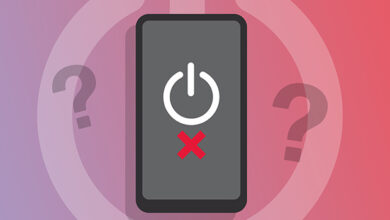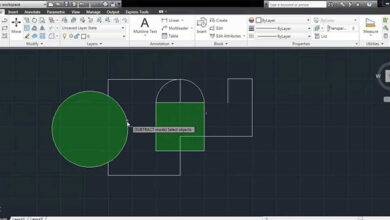آموزش تصویری اشتراک گذاری موقعیت مکانی در گوگل مپ
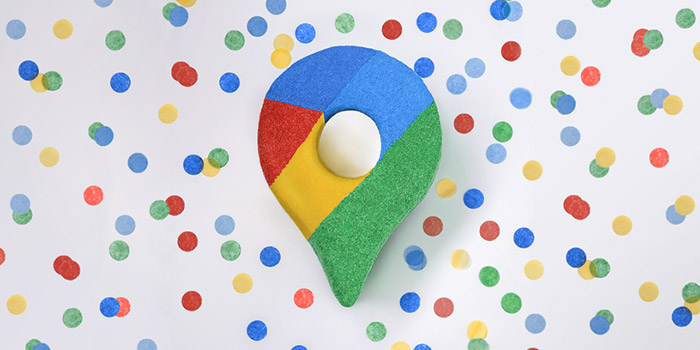
به اشتراک گذاری موقعیت مکانی در گوگل مپ 📍 می تواند بسیار کمک کننده باشد، مخصوصا زمانی که بخواهید آدرس دقیق جایی را به کسی بدهید یا ملاقاتی را ترتیب دهید. در این مطلب از لینک 2 دانلودبه آموزش اشتراک گذاری موقعیت مکانی در گوگل مپ اندروید، iOS و کامپیوتر میپردازیم.
چگونه موقعیت مکانی خود در گوگل مپ را به اشتراک بگذاریم؟
?How to Share Location on Google Maps
به اشتراک گذاری موقعیت مکانی در Google maps بسیار ساده است و نیاز به برنامه خاصی ندارد. وقتی آن موقعیت مکانی را هم ارسال کردید، کافی است شخص روی لینک ارسالی شما بزند و موقعیت مکانی را روی نقشه گوگل مپ دستگاه خود مشاهده کند. در این مطلب از لینک 2 دانلودبه اشتراک گذاری آنی موقعیت مکانی را در دستگاههای مختلف آموزش میدهیم. با ادامه این پست ما را همراهی کنید.
نحوه اشتراک گذاری موقعیت مکانی با گوشی اندروید و iOS
برای به اشتراک گذاری موقعیت مکانی در اندروید و iOS، وارد Google Maps شوید. سپس موقعیت مکانی موردنظر خود را جستجو کنید. روی آن بزنید و نگه دارید تا پین قرمز رنگی نمایان شود. حال روی نام آن موقعیت مکانی در پایین صفحه بزنید.
اندروید:
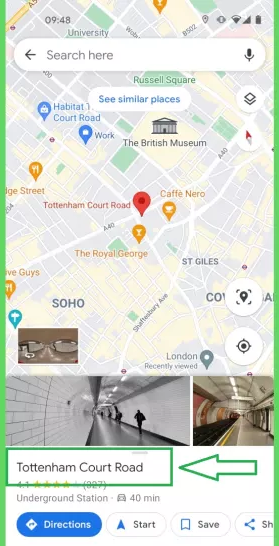
iOS:
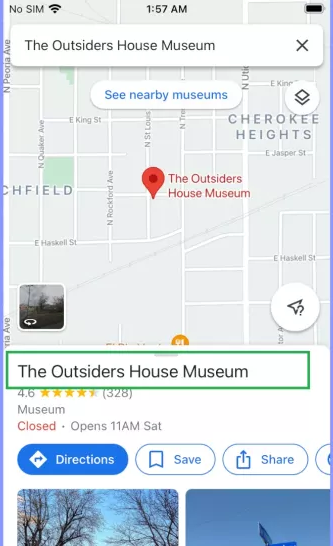
سپس روی Share place در اندروید یا Share در iOS بزنید.
اندروید:
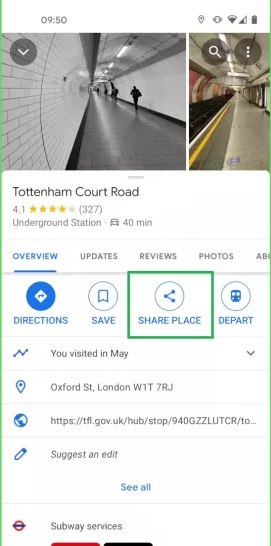
iOS:
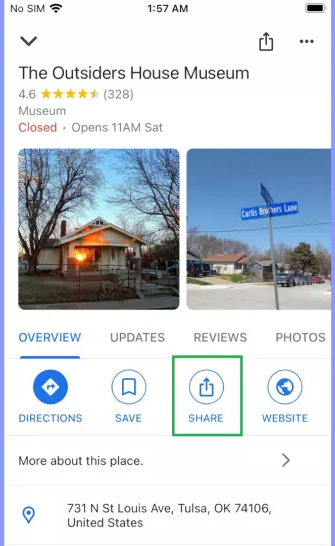
حال از منوی باز شده، برنامه، شماره و… موردنظر خود را انتخاب کنید تا موقعیت مکانی در آن ارسال شود. به عنوان مثال، روی آیکون تلگرام بزنید و سپس آدرس را برای شخص موردنظر خود در آن ارسال کنید. به جای این کار میتوانید روی Copy بزنید تا لینک کپی شود و سپس آن را در هر جایی که میخواهید Paste کنید.
اندروید:
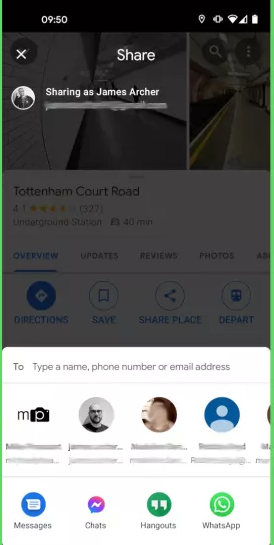
iOS:
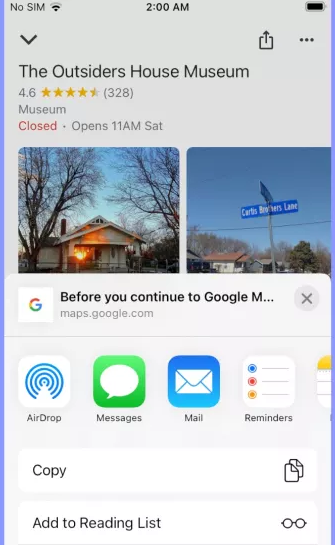
اشتراک گذاری موقعیت مکانی با دیگران در کامپیوتر
برای اشتراک موقعیت Google map در کامپیوتر، ابتدا وارد سایت گوگل مپ شوید. سپس موقعیت مکانی موردنظر خود را روی نقشه پیدا کنید. روی آن کلیک کنید. حال روی منوی سه خطی در سمت چپ و بالای صفحه بزنید.
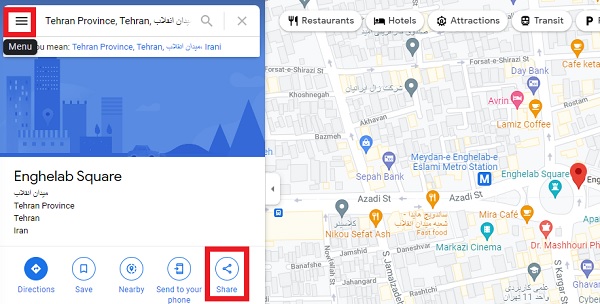
گزینه Share or embed map را انتخاب کنید.
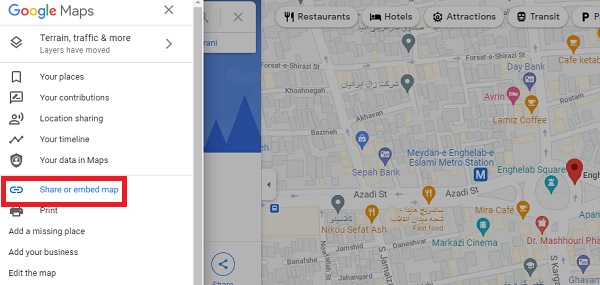
به جای این کار میتوانید روی Share بزنید. صفحهای باز خواهد شد. روی Copy link بزنید. حال میتوانید لینک کپی شده را برای دیگران ارسال کنید.
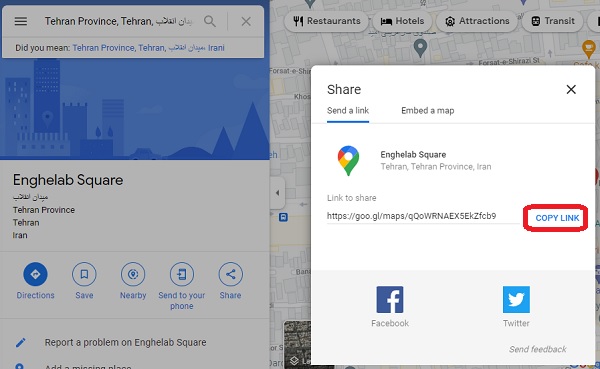
مشاهده موقعیت مکانی دوستان به صورت زنده
ابتدا گوشی خود را به اینترنت متصل کنید. سپس روی تصویر اکانت خود در گوشه بالا و سمت راست بزنید. در صفحه باز شده روی Location sharing بزنید. حال میتوانید فهرست تمامی افرادی را که موقعیت مکانی خود را با شما به اشتراک گذاشتهاند، در پایین صفحه مشاهده کنید. برای مشاهده موقعیت مکانی دقیق فرد، روی نام ان در پایین صفحه بزنید تا نقشه زوم شود.
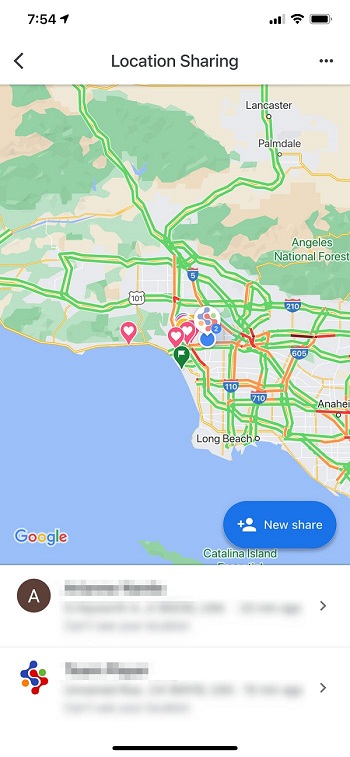
فرایند انجام این کار در مرورگر هم به همین شکل است. گوگل مپ را در مرورگر باز کنید. سپس روی منوی سه خطی در بالا و سمت چپ بزنید. سپس روی Location sharing بزنید و نام افراد و موقعیت مکانی آنان را مشاهده کنید.
نکته: مسلما فردی که موقعیت مکانی وی را میخواهید به صورت زنده دنبال کنید، باید Location sharing را فعال کرده باشد و دستگاه وی به اینترنت وصل باشد. البته برای دیدن Location شخصی دیگر، نیازی نیست حتما شما هم Location خود را با وی به اشتراک بگذارید.
برای فعال کردن Location sharing و به اشتراک گذاری موقعیت مکانی زنده باید وارد گوگل مپ شوید. سپس روی عکس پروفایل خود در سمت راست و بالا بزنید. در منوی باز شده روی Location sharing بزنید.
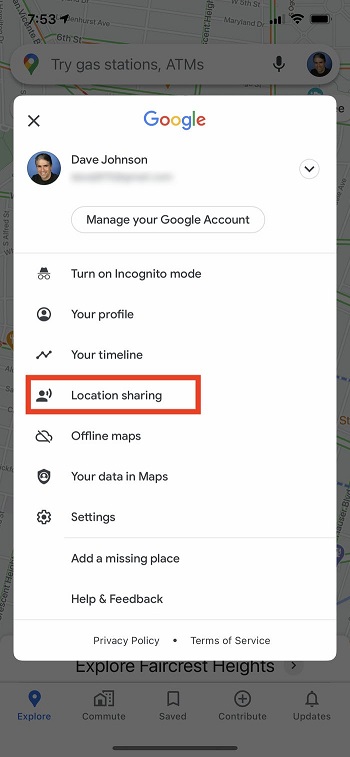
اگر اولین بار است که اشتراک گذاری موقعیت مکانی به صورت زنده را انجام میدهید، روی Share location بزنید. در غیر این صورت روی New share بزنید.
مخاطب موردنظر خود را انتخاب کنید و مدت زمان به اشتراک گذاری Location را مشخص کنید. میتوانید به جای تعیین زمان، گزینه Until you turn this off را انتخاب کنید تا هر زمان که Location را خاموش کردید، به اشتراکگذاری هم متوقف شود. روی Share بزنید.
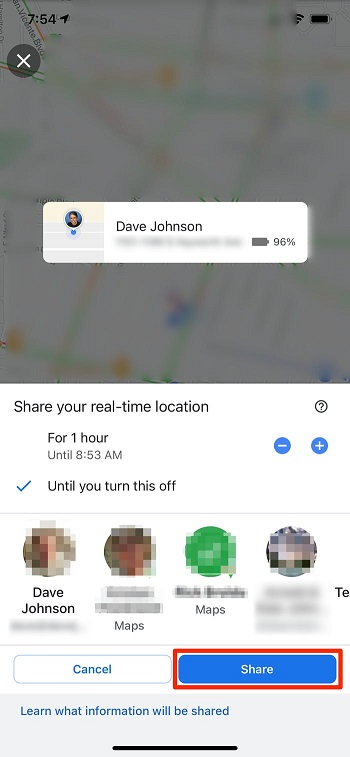
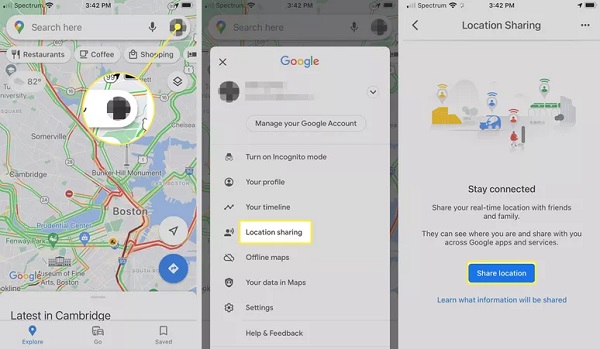
اگر نمیتوانید مخاطب خود را در لیست پیدا کنید، روی More بزنید و در مخاطبین خود بگردید. با انتخاب Copy to Clipboard هم لینک کپی میشود و میتوانید لینک را ارسال کنید.
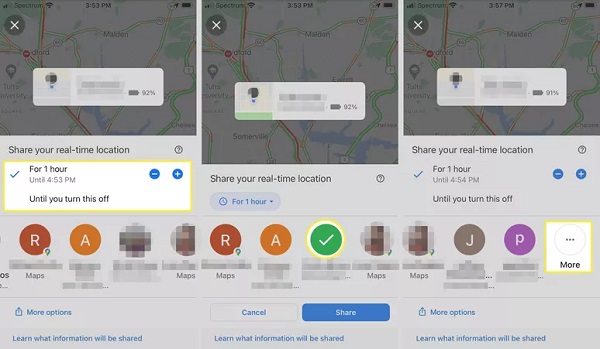
نحوه اضافه کردن مخاطب به گوگل برای اشتراک موقعیت مکانی من در گوگل مپ
همان طور که اشاره کردیم برای اشتراک گذاری موقعیت مکانی خود میتوانید وارد فهرست مخاطبان شوید و موقعیت مکانی خود را برای آنان ارسال کنید. به همین منظور میتوانید مخاطبان خود را به اکانت گوگل خود اضافه کنید. برای این کار وارد اکانت Gmail خود شوید و روی منوی Google apps بزنید.
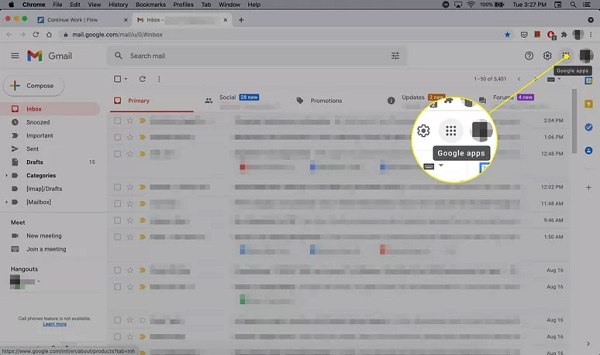
سپس Contacts > Create a contact را انتخاب کنید.
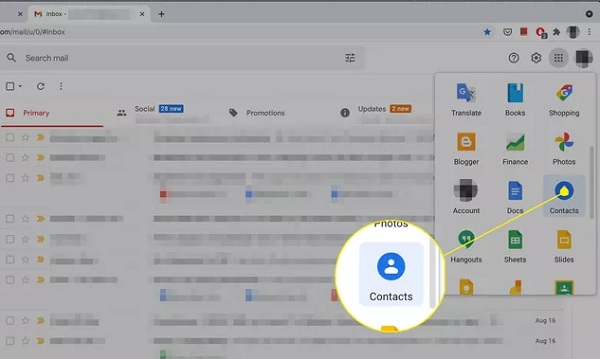
مشخصات موردنظر مخاطب خود را وارد کنید و روی Save بزنید تا مخاطب به فهرست اضافه شود.
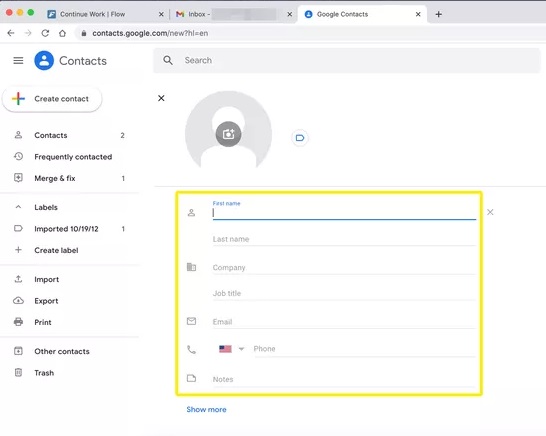
نحوه درخواست موقعیت مکانی دوستان
برای این که بتوانید موقعیت مکانی دوستان و دیگران را داشته باشید، باید برای آنها درخواستی ارسال کنید. بدون رضایت فرد نمیتوانید موقعیت مکانی وی را ببینید. برای ارسال درخواست وارد گوگل مپ شوید. سپس روی تصویر پروفایل خود بزنید و Location sharing را انتخاب کنید. روی نام مخاطب در فهرست نمایان شده بزنید. سپس روی Request بزنید. مخاطب شما درخواست را روی گوشی خود دریافت خواهد کرد و سپس میتواند آن را قبول یا رد کند.
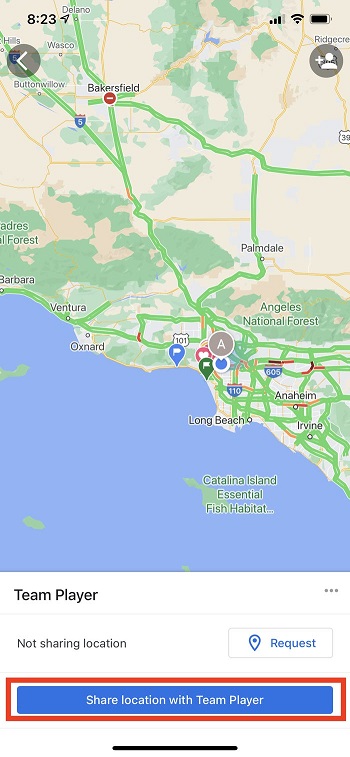
اگر درخواست شما پذیرفته شود، میتوانید موقعیت مکانی شخص را روی نقشه مشاهده کنید.
هر زمان که دیگر نخواستید موقعیت مکانی فرد خاصی را مشاهده کنید، به بخش Location sharing بروید و روی نام شخص موردنظر خود در پایین صفحه بزنید. سپس روی منوی سه نقطهای در سمت راست بزنید و Hide [contact] from map انتخاب کنید.
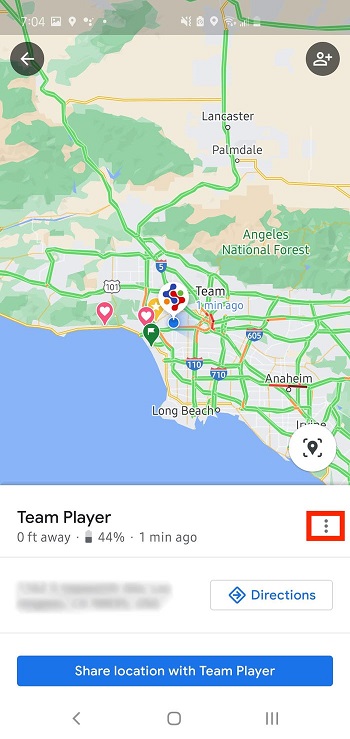
در کامپیوتر هم مرورگر را باز کنید و وارد گوگل مپ شوید. به Location sharingبروید و روی مخاطب موردنظر کلیک کنید. سپس Hide on map را انتخاب کنید.
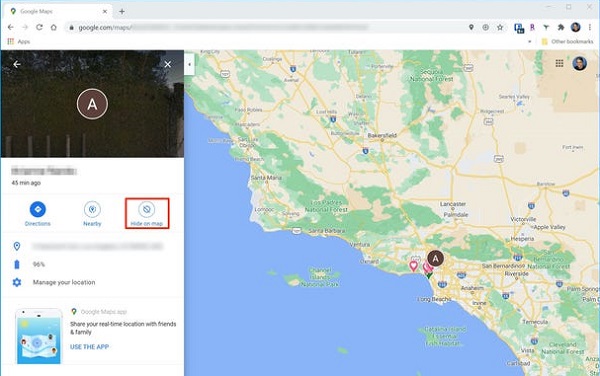
برای یادگیری ساخت موقعیت مکانی، WiFi و… جعلی، مطلب ساخت GPS، شبکه وای فای، اپراتور شبکه و… غیر واقعی در اندروید را مطالعه کنید.
نظرات و پیشنهادات شما؟
در این مطلب از لینک 2 دانلودنحوه استفاده از لوکیشن در گوگل مپ را آموزش دادیم. آیا موفق شدید موقعیت مکانی موردنظر خود را با دیگران به اشتراک بگذارید؟ لطفاً نظرات و پیشنهادات خود را در بخش دیدگاه با ما در میان بگذارید.